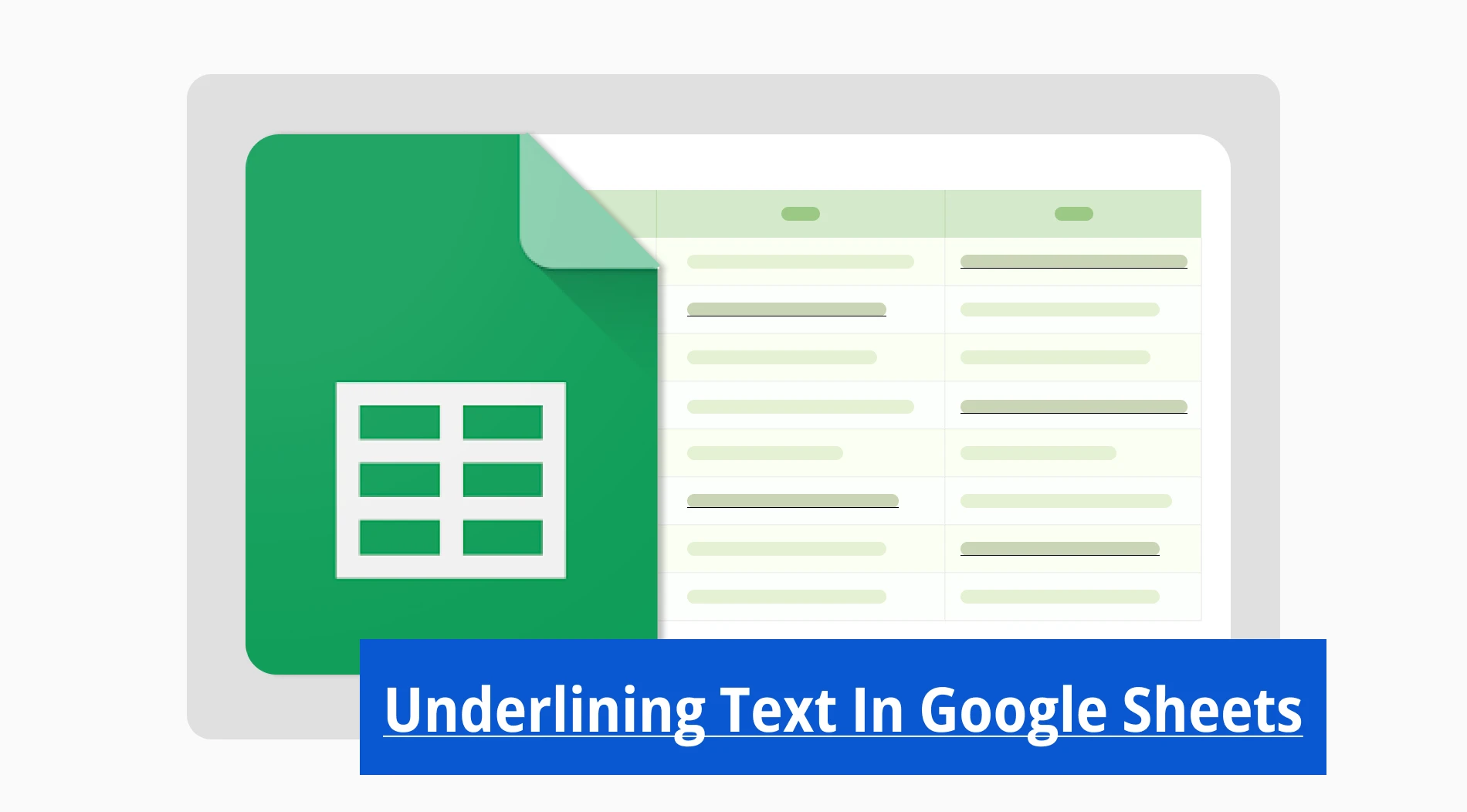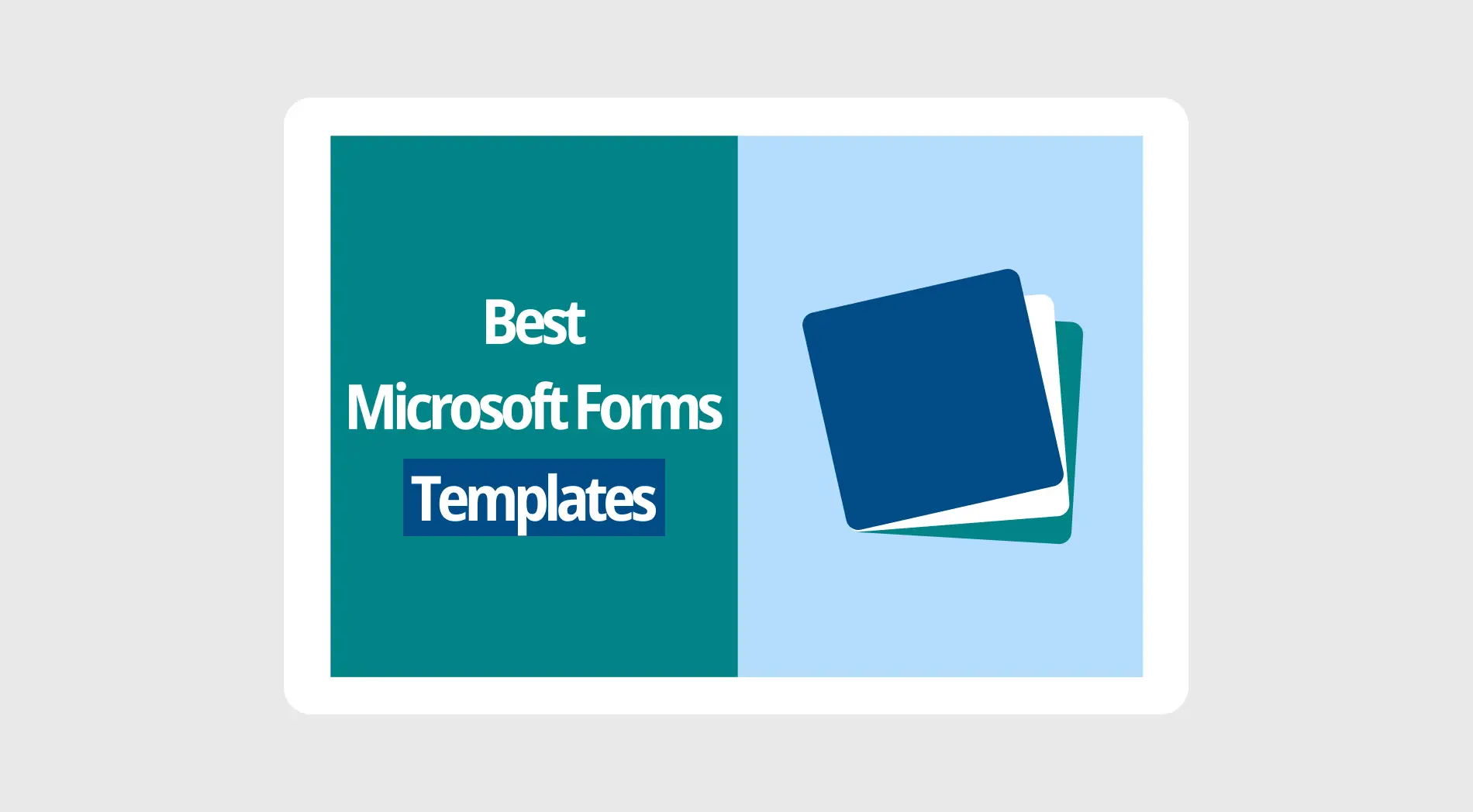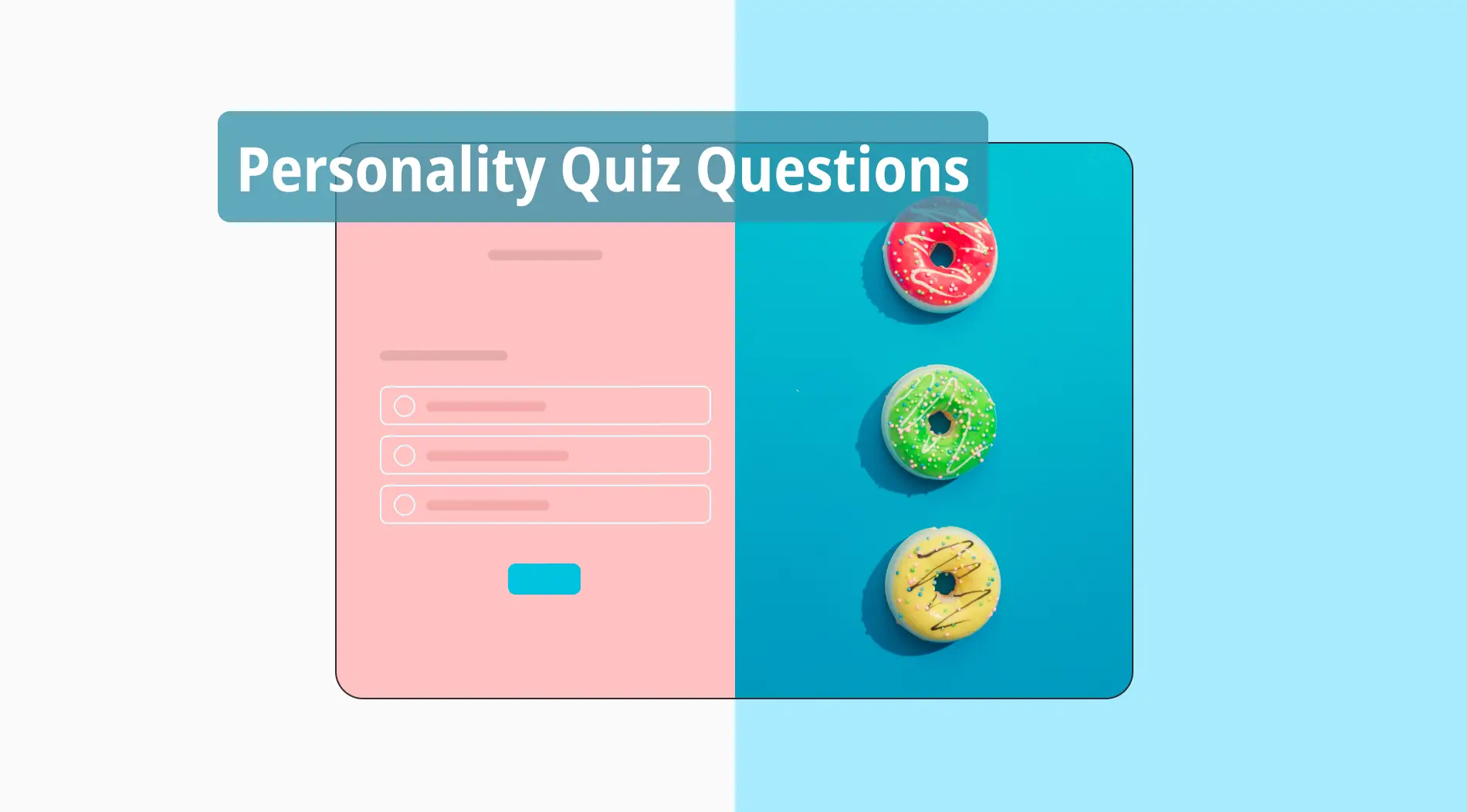Les détails sont ce qui rendent toute chose digne d'attention. Bien que beaucoup d'entre nous ne cherchent pas réellement les détails dans les documents ou les papiers, ils sont cruciaux pour attirer délibérément l'attention. L'une des plus anciennes façons d'attirer l'attention dans l'écriture a été de souligner un mot ou un groupe de mots. Cette technique a été transposée dans le monde numérique et a trouvé sa place dans Google Sheets.
Dans cet article, nous allons voir comment souligner du texte dans Google Sheets, un guide complet sur l'utilisation du soulignement dans Google Sheets qui vous montrera plusieurs façons différentes de souligner, ainsi que des questions fréquemment posées sur le soulignement dans Google Sheets.
Comment souligner du texte dans Google Sheets
La méthode la plus basique pour souligner du texte dans Google Sheets est la même méthode que beaucoup d'utilisateurs réguliers d'ordinateurs connaissent par cœur. Une fois que vous avez ouvert votre document Google Sheets, la première chose à faire est de localiser la cellule qui contient le texte que vous souhaitez souligner.
Ensuite, cliquez sur la cellule pour faire apparaître le texte dans la barre de formule. Une fois que vous voyez le texte dans la barre de formule, sélectionnez simplement la partie du texte que vous souhaitez souligner avec la souris. Une fois que vous avez sélectionné la partie du texte, appuyez sur CTRL (Command⌘) et U en même temps. Cette action soulignera la partie du texte que vous avez sélectionnée.
Un guide complet sur l'utilisation du soulignement dans Google Sheets
Bien que l'utilisation de la touche CTRL/Command pour souligner du texte soit la façon la plus simple d'atteindre cet objectif, il existe plusieurs autres façons de souligner dans Google Sheets. Toutes ces façons peuvent être utilisées pour différents scénarios, il est donc important de les garder à l'esprit pour les moments où vous pourriez en avoir besoin.
1. Souligner tout le texte dans une cellule
Si vous souhaitez souligner tout le texte dans une cellule sans vous soucier de sélectionner le texte avec votre souris, vous pouvez plutôt sélectionner la cellule elle-même, aller dans "Format", trouver "Texte" et cliquer sur "Souligner". Cette action soulignera tout le texte dans une cellule et vous évitera la peine de sélectionner tout le texte.
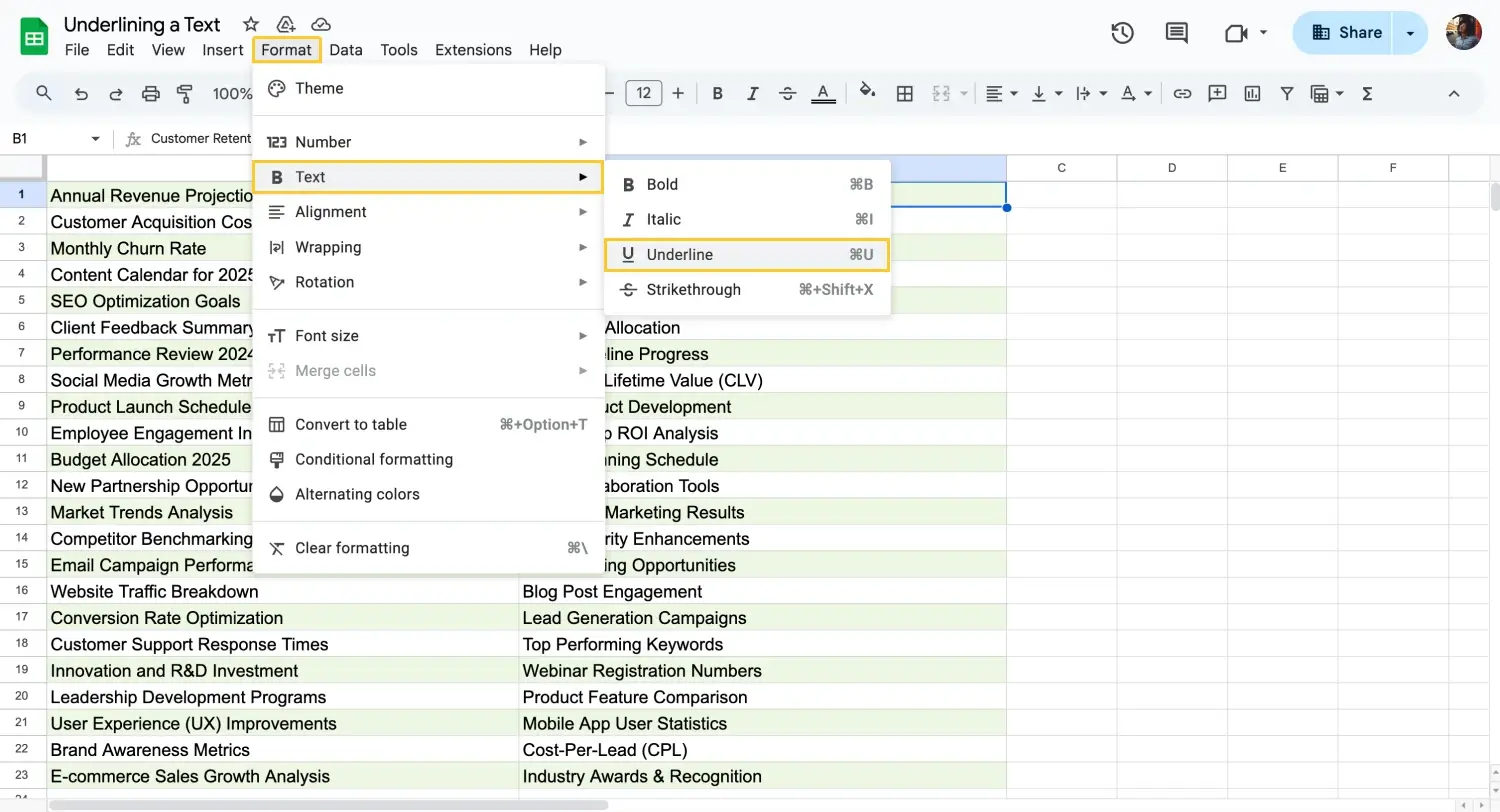
Cliquez sur Format pour souligner
💡Vous pouvez également sélectionner plusieurs cellules simultanément pour souligner les textes à l'intérieur.
2. Souligner la cellule elle-même
Si vous ne souhaitez pas souligner le texte lui-même mais souligner la cellule, vous devez ajouter une bordure inférieure. Pour ajouter une bordure inférieure à une cellule, il suffit de localiser la cellule à laquelle vous souhaitez ajouter la bordure, de cliquer dessus et de sélectionner le paramètre "Bordures" dans la barre d'outils. Une fois que vous avez sélectionné le paramètre "Bordures", cliquez sur "Bordures inférieures". Cette action ajoutera une bordure inférieure à la cellule et la soulignera.
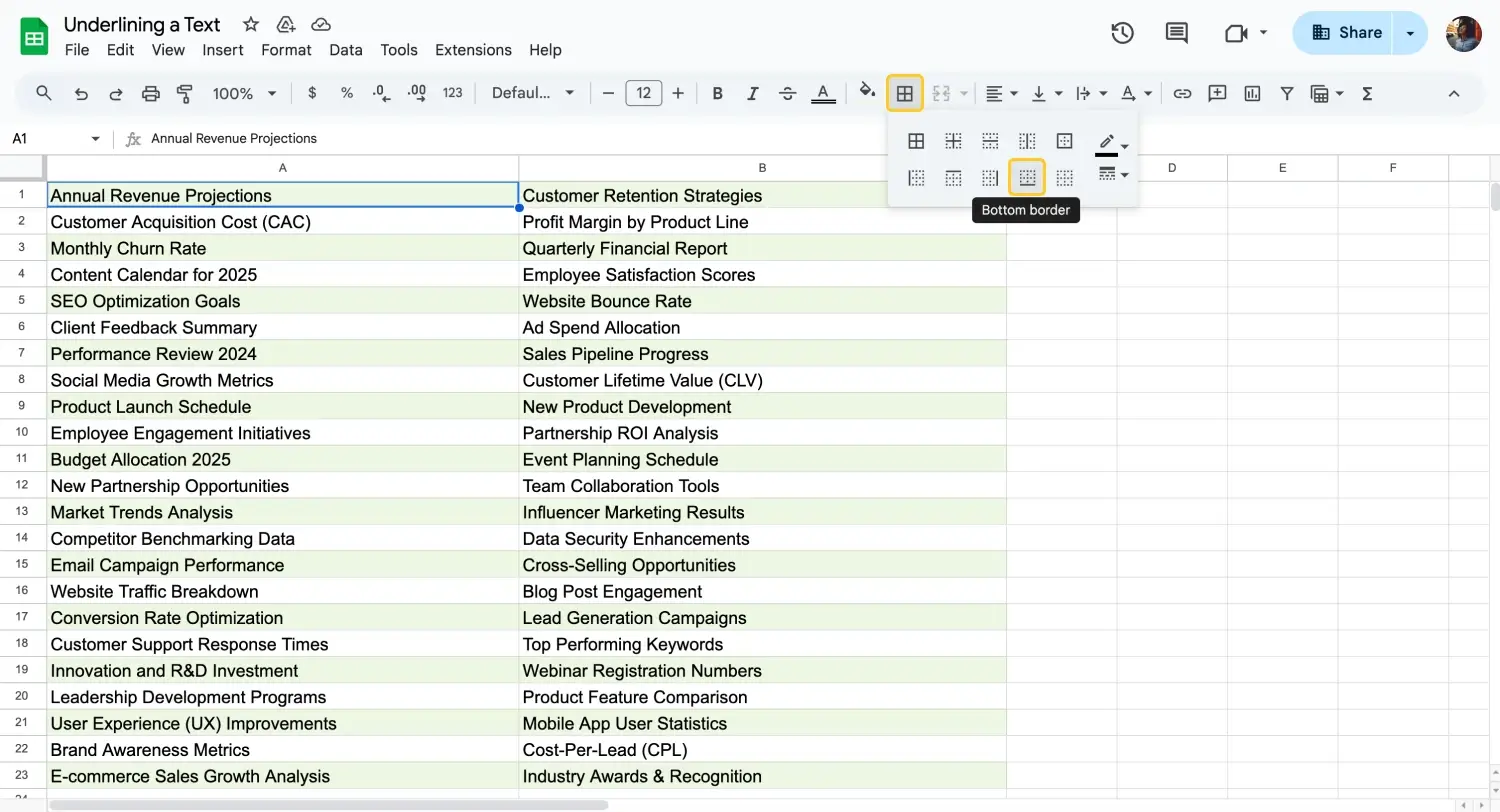
Souligner la cellule
💡La soulignement de la cellule peut être plus visible une fois que vous supprimez les lignes de la feuille de calcul.
3. Souligner avec un raccourci clavier
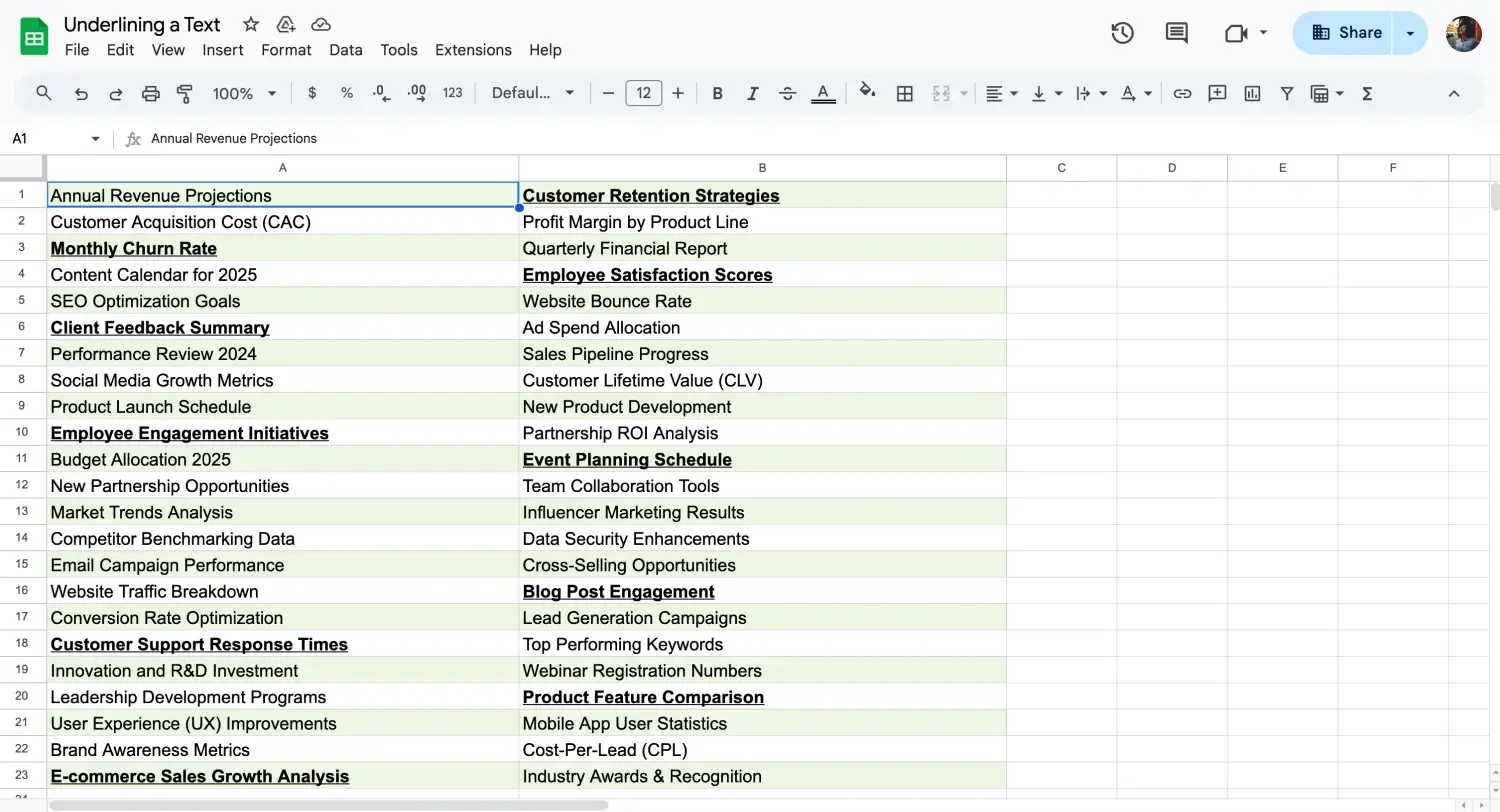
Souligner avec un raccourci
Cette fonctionnalité est la plus connue parmi les options de soulignement. Pour souligner un texte en utilisant le raccourci clavier CTRL (Command⌘)+U, il suffit de sélectionner le texte, la cellule ou la plage de cellules que vous souhaitez souligner et d'appuyer sur le raccourci clavier. Cette version est un excellent moyen de souligner rapidement un texte, cependant, certains utilisateurs peuvent trouver qu'elle manque de précision.
4. Souligner une partie d'un texte dans une cellule
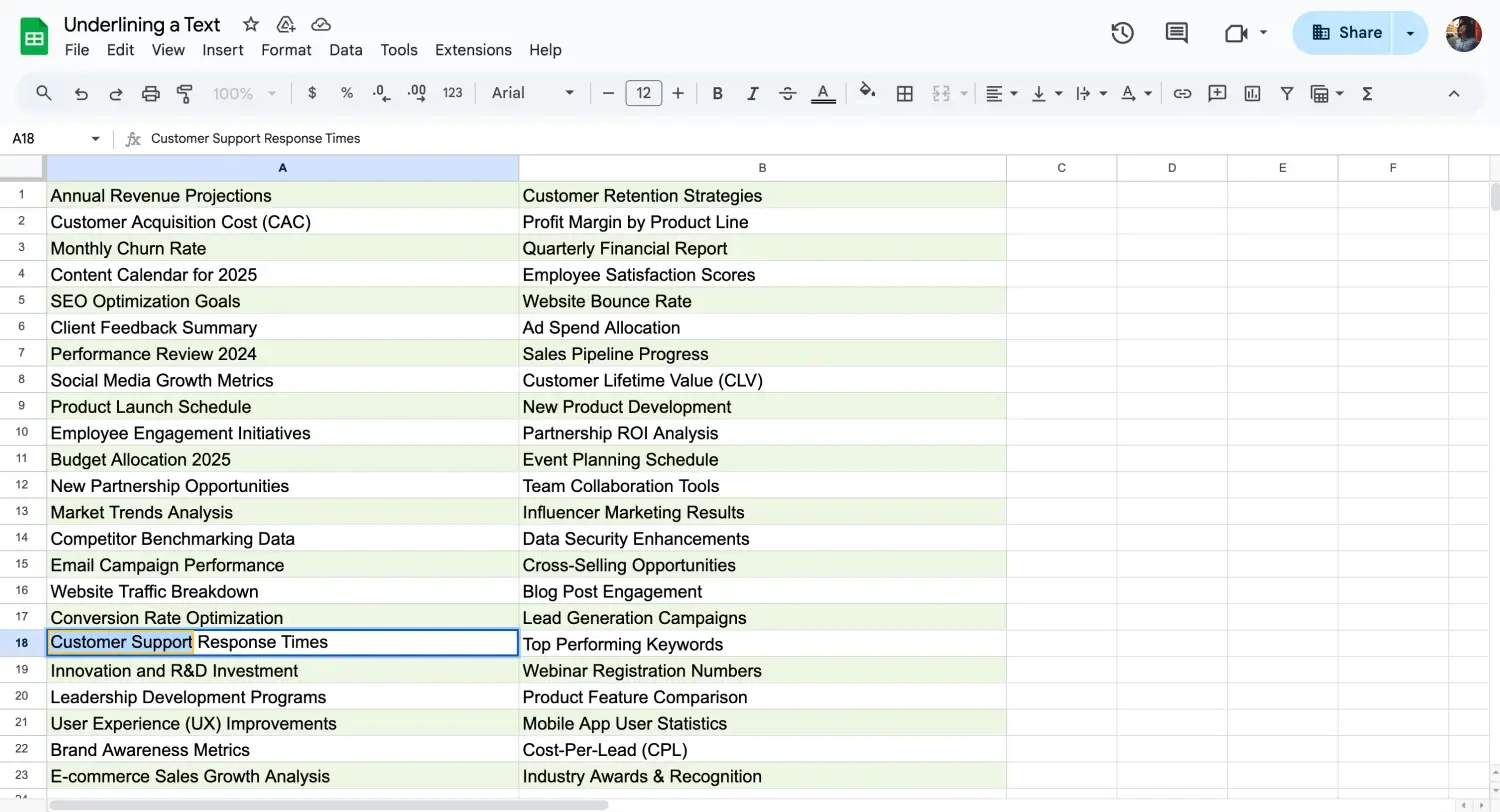
Soulignez le texte choisi
Si vous souhaitez souligner une partie d'un texte dans une cellule, cliquez simplement sur la cellule contenant le texte pour le faire apparaître dans la barre de formule. À partir de là, vous devez sélectionner la partie du texte que vous souhaitez souligner avec votre souris et utiliser l'une des façons de souligner le texte lui-même, comme le raccourci clavier ou en cliquant sur le menu "Format".
5. Supprimer le soulignement
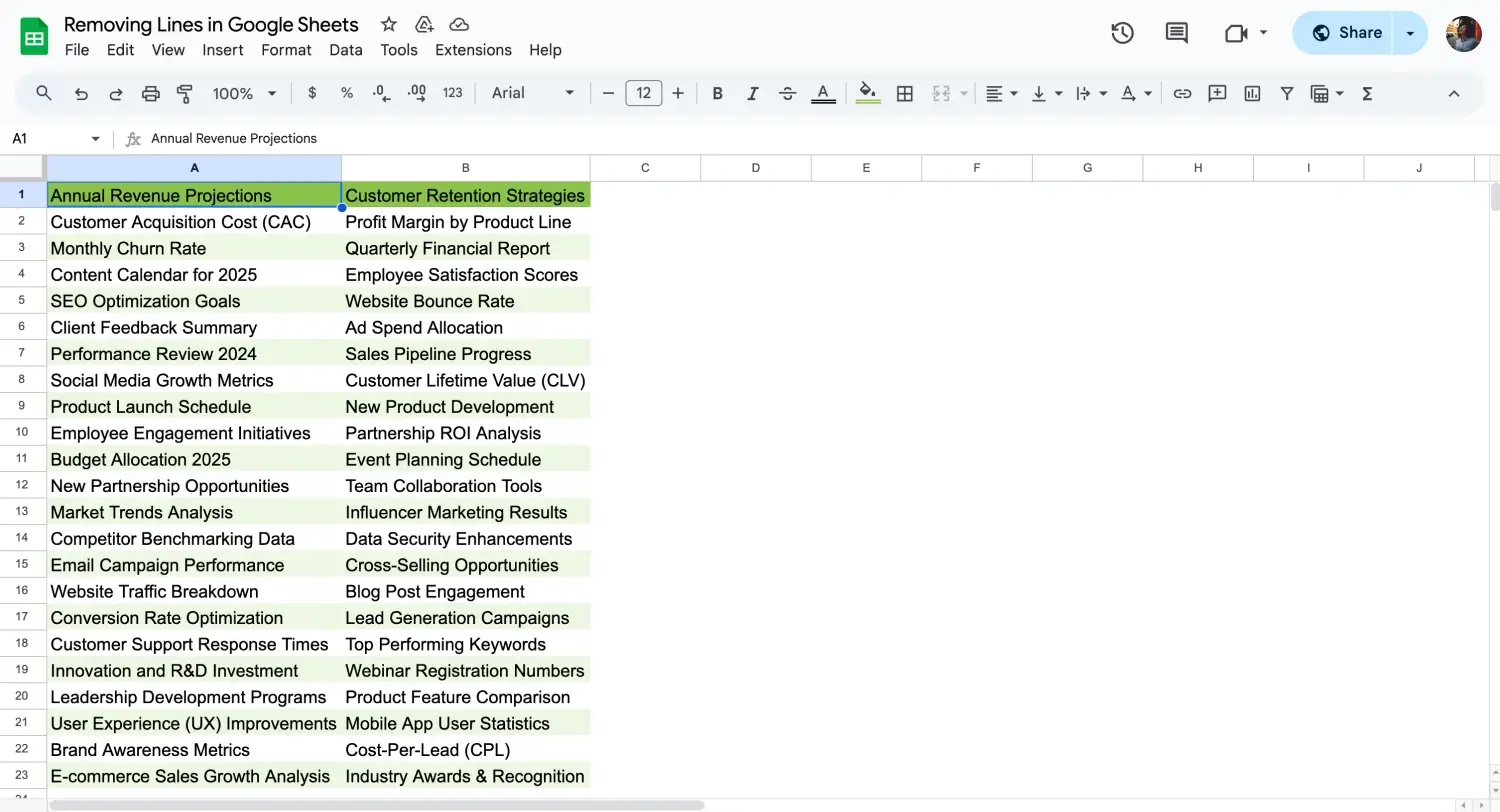
Supprimer les soulignements
Si vous souhaitez supprimer un texte déjà souligné, vous devez suivre le même processus de soulignement d'un texte. En suivant le même processus de soulignement d'un texte, le soulignement sera supprimé, que vous ayez souligné une partie ou la totalité du texte.
Cependant, si vous souhaitez supprimer un soulignement d'une cellule, vous devez suivre les mêmes étapes jusqu'à ce que vous cliquiez sur "Bordure inférieure". À cette étape, au lieu de cliquer sur "Bordure inférieure", vous devez cliquer sur "Effacer les bordures" pour effacer toutes les bordures de la cellule.
6. Souligner du texte dans Android ou iOS
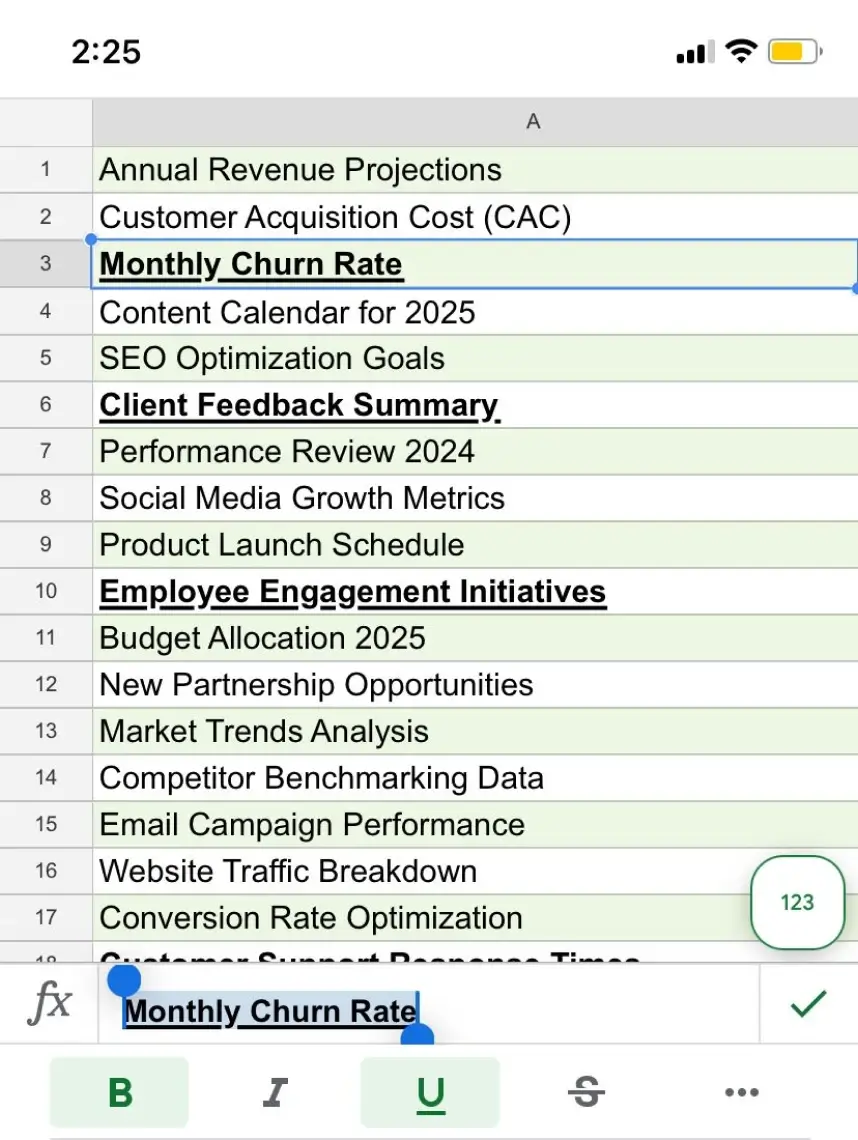
Souligner du texte sur Android ou iOS
La dernière option pour souligner un texte dans Google Sheets est de le faire via les systèmes d'exploitation Android ou iOS. Si vous utilisez Google Sheets depuis votre appareil mobile et que vous souhaitez souligner un texte, sélectionnez simplement les cellules que vous souhaitez souligner et choisissez le paramètre "Souligner" représenté par un "U" avec un soulignement.
Questions fréquemment posées sur le soulignement dans Google Sheets
Maintenant que vous avez appris les différentes façons de souligner un texte dans Google Sheets, il est temps de regarder plusieurs questions fréquemment posées sur la fonction de soulignement dans Google Sheets pour en apprendre davantage sur les détails, les astuces et les astuces.
Pour mettre une ligne sous une cellule dans Google Sheets, vous devez cliquer sur la cellule elle-même, sélectionner le paramètre « Bordures » dans la barre d'outils, puis cliquer sur « Bordure inférieure » dans le menu déroulant. Cette action soulignera la cellule que vous avez sélectionnée. Si vous souhaitez supprimer la bordure inférieure, suivez les étapes jusqu'à ce que vous voyiez le menu déroulant, puis au lieu de cliquer sur « Bordure inférieure », cliquez sur « Effacer les bordures ».
Si vous souhaitez souligner un texte ou une partie d'un texte dans une cellule et que vous souhaitez le faire rapidement, vous pouvez utiliser le raccourci souligné. Le raccourci souligné pour Google Sheets est la combinaison de touches CTRL (Command⌘). En utilisant ce raccourci, le texte sera souligné, et en utilisant ce raccourci sur un texte déjà souligné, le soulignement sera supprimé.
Souligner un titre de graphique est la même chose que souligner tout autre texte dans Google Sheets. Sélectionnez simplement la partie du titre que vous souhaitez souligner et utilisez l'une des façons de mettre en évidence un texte entre vos options.
Mots finaux
En résumé, vous pouvez voir que souligner est un excellent outil pour attirer l'attention sur les détails importants dans un document Google Sheets, et il existe de nombreuses façons d'atteindre votre objectif de souligner un texte, une partie d'un texte ou la cellule elle-même. Utiliser cet outil efficacement garantira que les utilisateurs de votre feuille de calcul diviseront leur attention là où ils le doivent.
Dans cet article, nous avons examiné comment souligner du texte dans Google Sheets, un guide complet sur l'utilisation de la fonction de soulignement sur Google Sheets avec plusieurs façons de souligner un texte ou une cellule, et les réponses à plusieurs questions fréquemment posées sur le soulignement dans Google Sheets. Essayez d'utiliser la fonction de soulignement sur les textes qui ont besoin d'attention et expérimentez avec différentes façons de souligner!
forms.app, ton créateur de formulaires gratuit
- Nombre illimité de vues
- nombre illimité de questions
- nombre illimité de notifications